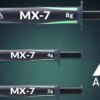Windows11 24H2で特定のNAS製品にアクセスできなくなる。対処方法あり

Windows11 バージョン24H2へとアップデート後、特定のNAS製品へとアクセスができなくなる場合があります。
特定のNAS製品にアクセスできなくなる
Windows11 24H2ではセキュリティ向上のために以下の仕様変更が行われています。
- デフォルトでSMB署名が必要になります
- Windows11 Proエディションでゲストフォールバックが無効になります
この変更に伴って、特定のNAS環境で以下のエラーが発生してアクセスできない場合があります。
- SMB署名がサポートされていない場合
- 0xc000a000
- -1073700864
- STATUS_INVALID_SIGNATURE
- The cryptographic signature is invalid (暗号署名が無効です)
- ゲストアクセスが必要な場合
- You can't access this shared folder because your organization's security policies block unauthenticated guest access. (組織のセキュリティポリシーで認証されていないゲストアクセスがブロックされているため、この共有フォルダーにアクセスできません)
- 0x80070035
- 0x800704f8
- The network path was not found (ネットワークパスが見つかりません)
- System error 3227320323 has occurred (システムエラー3227320323が発生しました)
これらのエラーは仕様変更に伴うもののため、不具合ではありません。
対処方法・回避策
Microsoftによると、上記のようなエラーが発生した場合、以下のいずれかの方法で回避できるとのこと。上から順に安全性が高く、下に行くほど安全性が低くなります。
対処方法A
NASのSMB署名を有効にしてください。
対処方法B
NASのゲストアクセスを無効にしてください。
対処方法C
NASのユーザー名とパスワードを有効にしてください。
対処方法D
対処方法A~C、どれもできない場合、NASのファームウェアアップデートを行って、できるようになるかお試しください。
対処方法E
対処方法Dでアップデートしても対処方法A~Cをできない場合、NASの買い替えをご検討ください。
対処方法F ※この対処方法は安全性が大幅に低下するため推奨されません
SMBクライアントの署名要件を無効にしてください。手順は以下。
- [Windows]+[R]キーを押して、『gpedit.msc』と入力してエンターを押してローカルグループポリシーエディターが起動してください。Windows11 Homeをお使いの場合は、この方法でローカルグループポリシーエディターを有効化してください
- 『コンピューターの構成』 → 『Windows の設定』 → 『セキュリティの設定』 → 『ローカル ポリシー』 → 『セキュリティ オプション』 → 『Microsoft ネットワーク クライアント: サーバーが同意すれば、通信にデジタル署名を行う』を開いてください
- 『無効』を選択して『OK』を押してください
対処方法G ※この対処方法は安全性が大幅に低下するため推奨されません
安全でないゲストログオンを有効にしてください。手順は以下。
- [Windows]+[R]キーを押して、『gpedit.msc』と入力してエンター。これでローカルグループポリシーエディターが起動します
- 『コンピューターの構成』 → 『管理テンプレート』 → 『ネットワーク』 → 『Lanman ワークステーション』 → 『安全でないゲスト ログオンを有効にする』を開いてください
- 『有効』を選択して『OK』を押してください